Heim >Web-Frontend >js-Tutorial >Verstehen Sie JavaScript WebAPI in einem Artikel
Verstehen Sie JavaScript WebAPI in einem Artikel
- WBOYWBOYWBOYWBOYWBOYWBOYWBOYWBOYWBOYWBOYWBOYWBOYWBnach vorne
- 2022-05-13 13:44:336912Durchsuche
Dieser Artikel bringt Ihnen relevantes Wissen über Javascript. Er stellt hauptsächlich Themen im Zusammenhang mit der JavaScript-WebAPI vor, einschließlich des Abrufens von Elementen, des Betriebs von Elementen und des Betriebs von Knoten. Lassen Sie uns einen Blick darauf werfen es hilft allen.

【Verwandte Empfehlungen: Javascript-Video-Tutorial, Web-Frontend】
1. WebAPI-Hintergrundwissen
1.1 Was ist WebAPI? JS ist in drei Hauptteile unterteilt:
: Grundlegender Grammatikteil aDom API: Operationsseitenstruktur
- bom API: Operationsbrowser
- webapi Dom + BOM.
- 1.2 DOM Grundkonzept
Was ist Dom DOM steht für Document Object Model.
Der Standard stellt uns eine Reihe von Funktionen zur Verfügung, mit denen wir Folgendes betreiben können:
- 网页内容
- 网页结构
- 网页样式
WebseiteninhaltWebseitenstrukturDocument Object Model.
W3C 标准给我们提供了一系列的函数, 让我们可以操作:
DOM 树
一个页面的结构是一个树形结构, 称为 DOM 树.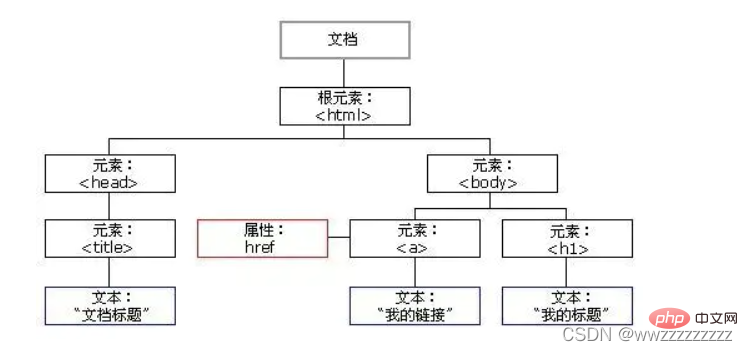
重要概念:
-
文档: 一个页面就是一个 文档, 使用
document表示. -
元素: 页面中所有的标签都称为 元素. 使用
element表示. -
节点: 网页中所有的内容都可以称为 节点(标签节点, 注释节点, 文本节点, 属性节点等). 使用
node表示.
2. 获取元素
2.1 querySelector
使用 querySelector 能够完全复用前面学过的 CSS 选择器知识, 达到更快捷更精准的方式获取到元素对象
语法格式:
let element = document.querySelector(selectirs);
-
selectors填一个或者多个选择器
使用示例:
<p> abc </p>
<p> def </p>
<p><input></p>
<script>
let one = document.querySelector('.one');
console.log(one);
let two = document.querySelector('#two');
console.log(two);
let three = document.querySelector('input');
console.log(three);
</script>
运行截图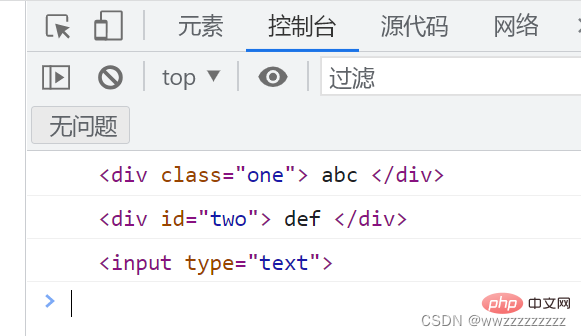
2.2 querySelectorAll
如果您需要与指定选择器匹配的所有元素的列表,则应该使用 querySelectorAll()
使用示例:
<p>123</p>
<p>456</p>
<script>
let ps = document.querySelectorAll('p');
console.log(ps);
</script>
运行截图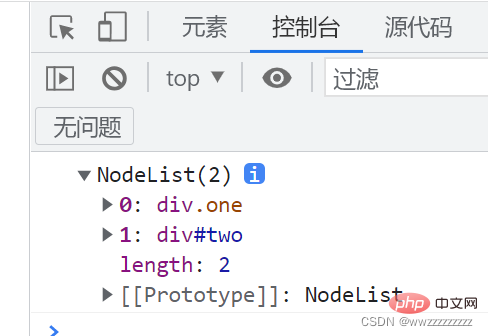
3. 操作元素
3.1 获取/修改元素内容
1. innerText
Element.innerText 属性表示一个节点及其后代的“渲染”文本内容
注: 不识别 html 标签. 是非标准的(IE发起的). 读取结果不保留html源码中的 换行和空格.
使用示例:
<p>hello world</p>
<p>hello world</p>
<script>
let p = document.querySelector('.two');
console.log(p);
p.innerText = '<span>world hello';
</script>
运行截图:
通过 innerText 无法获取到 p 内部的 html 结构, 只能得到文本内容.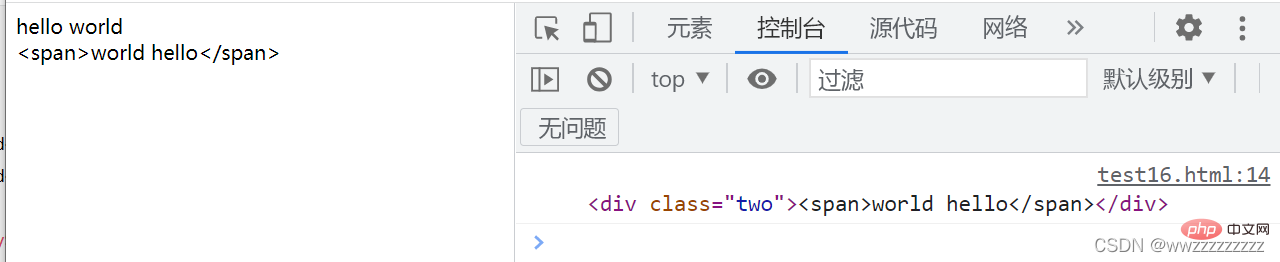
2. innerHTML
Element.innerHTML 属性设置或获取HTML语法表示的元素的后代
注意:
- 识别 html 标签. W3C 标准的. 读取结果保留html源码中的 换行 和 空格
代码示例:
<p>hello world</p>
<p>hello world</p>
<script>
let p = document.querySelector('.two');
console.log(p);
p.innerHTML = '<span>world hello';
</script>
运行截图:
innerHTML 不光能获取到页面的 html 结构, 同时也能修改结构. 并且获取到的内容保留的空格和换行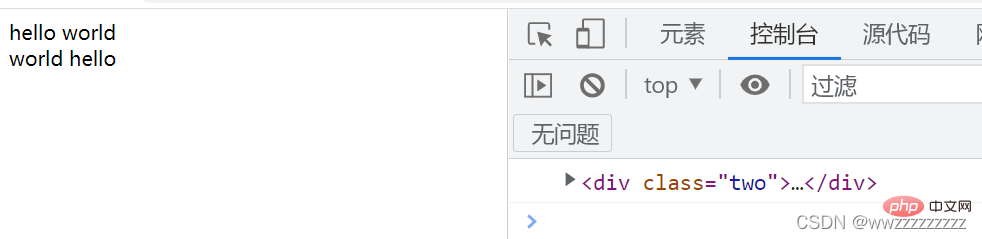
3.2 获取/修改元素属性
注: 通过 element.属性
Web SeitenstilDOM-Baum
Die Struktur einer Seite ist eine Baumstruktur, genannt DOM-Baum.

: Eine Seite ist ein Dokument, verwenden Sie document repräsentiert .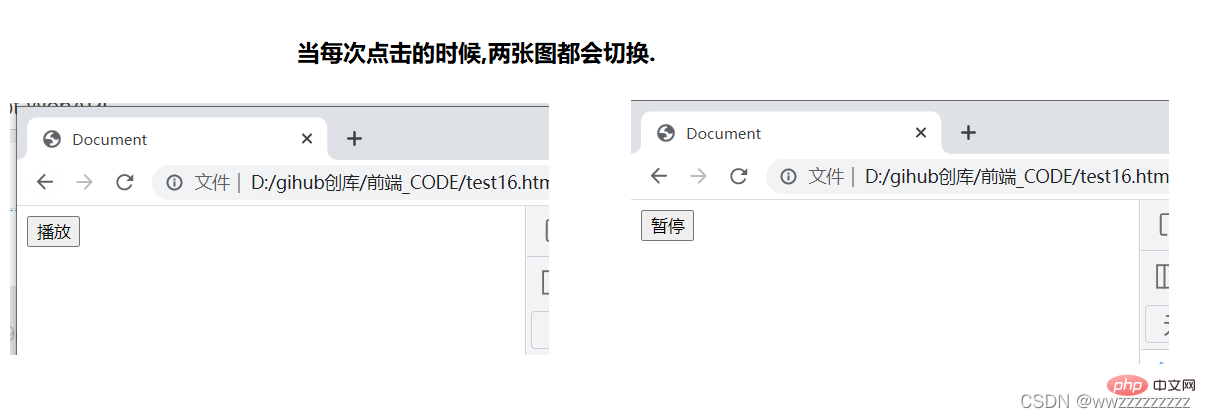
element .🎜🎜🎜node🎜: Alle Inhalte auf der Webseite können 🎜nodes🎜 (Label-Knoten) genannt werden , Kommentarknoten, Textknoten, Attributknoten usw.) Verwenden Sie zur Darstellung node Nutzen Sie das zuvor erlernte Wissen über CSS-Selektoren erneut, um Elementobjekte schneller und genauer zu erhalten. 🎜🎜 <img alt="Verstehen Sie JavaScript WebAPI in einem Artikel" >
<script>
let img = document.querySelector('img');
img.onclick = function() {
if(img.title.lastIndexOf("男") != -1){
img.src = 'female.png';
img.title = '女';
}else{
img.src = 'male.png';
img.title = '男';
}
}
</script>🎜🎜Laufender Screenshot🎜🎜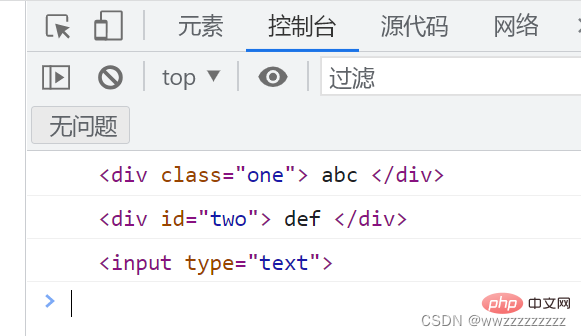 🎜🎜2.2 querySelectorAll🎜🎜Wenn Sie eine Liste aller Elemente benötigen, die einem angegebenen Selektor entsprechen, sollten Sie
🎜🎜2.2 querySelectorAll🎜🎜Wenn Sie eine Liste aller Elemente benötigen, die einem angegebenen Selektor entsprechen, sollten Sie querySelectorAll() verwenden. 🎜🎜🎜Verwendungsbeispiel: 🎜🎜<input><script>
let input = document.querySelector('input');
input.onclick = function() {
if(input.value == '播放'){
input.value = '暂停';
}else{
input.value = '播放';
}
}</script>🎜🎜 Screenshot ausführen 🎜🎜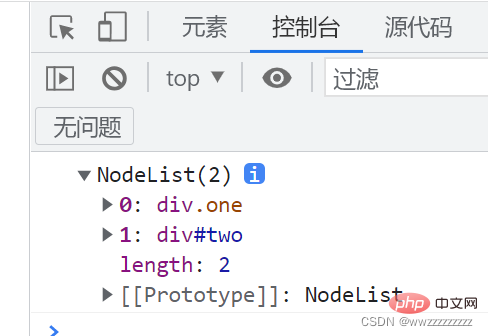 🎜🎜3. Elemente manipulieren 🎜🎜3.1 Get/ Elementinhalt ändern 🎜🎜1. Das Attribut innerText 🎜🎜
🎜🎜3. Elemente manipulieren 🎜🎜3.1 Get/ Elementinhalt ändern 🎜🎜1. Das Attribut innerText 🎜🎜Element.innerText stellt den „gerenderten“ Textinhalt eines Knotens und seiner Nachkommen dar 🎜🎜🎜Hinweis: 🎜 🎜erkennt kein HTML-Tag 🎜 Nicht standardmäßig (vom IE initiiert). Das Leseergebnis behält keine Zeilenumbrüche und Leerzeichen im HTML-Quellcode bei 🎜Der Zugriff🎜auf die html-Struktur innerhalb von p ist nicht möglich, nur der Textinhalt kann abgerufen werden.🎜 🎜🎜2. innerHTML🎜🎜
🎜🎜2. innerHTML🎜🎜Element.innerHTML-Eigenschaft legt die HTML-Syntax fest oder ruft sie ab Darstellung Nachkommen des Elements🎜🎜Hinweis🎜:🎜🎜🎜🎜Identifiziert🎜 HTML-Tag. Das Leseergebnis behält Zeilenumbrüche und Leerzeichen im HTML-Quellcode bei.🎜🎜 <input>
<input>
<script>
let one = document.querySelector('#one');
let add = document.querySelector('#add');
add.onclick = function() {
one.value++;
}
</script>🎜🎜Ausgeführter Screenshot:🎜 🎜🎜 innerHTML kann nicht nur die html -Struktur der Seite abrufen, sondern auch die Struktur ändern. Und der erhaltene Inhalt behält die Leerzeichen und Zeilenumbrüche bei🎜 🎜🎜3.2 Elementattribute abrufen/ändern🎜🎜🎜Hinweis:🎜 über
🎜🎜3.2 Elementattribute abrufen/ändern🎜🎜🎜Hinweis:🎜 über element.property zum Abrufen von Eigenschaften🎜🎜Codebeispiel:🎜🎜 <h3>选择你喜欢玩的游戏</h3>
<input>王者荣耀<br>
<input>和平精英<br>
<input>开心消消乐<br>
<input>我的世界<br>
<input>全选 <script>
let games = document.querySelectorAll('.game');
let all = document.querySelector('.all');
all.onclick = function(){
for (let i = 0; i < games.length; i++) {
games[i].checked = all.checked;
}
}
for (let i = 0; i < games.length; i++) {
games[i].onclick = function() {
all.checked = allChecked();
}
}
function allChecked() {
for (let i = 0; i < games.length; i++) {
if(!games[i].checked){
return false;
}
}
return true;
}
</script>🎜🎜Ausführungsergebnisse:🎜🎜🎜🎜🎜3.3 Formularelementeigenschaften abrufen/ändern🎜🎜Codebeispiel 1: Pausenübergang abspielen.🎜element.style.[属性名] = [属性值];element.style.cssText = [属性名+属性值];🎜 🎜Laufender Screenshot:🎜🎜🎜🎜
代码示例2: 计数
<input>
<input>
<script>
let one = document.querySelector('#one');
let add = document.querySelector('#add');
add.onclick = function() {
one.value++;
}
</script>
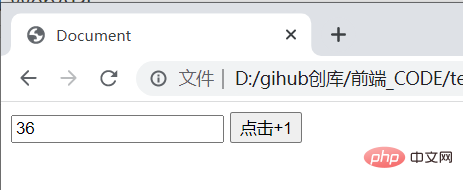
代码示例3: 全选/取消全选按钮
<h3>选择你喜欢玩的游戏</h3>
<input>王者荣耀<br>
<input>和平精英<br>
<input>开心消消乐<br>
<input>我的世界<br>
<input>全选 <script>
let games = document.querySelectorAll('.game');
let all = document.querySelector('.all');
all.onclick = function(){
for (let i = 0; i < games.length; i++) {
games[i].checked = all.checked;
}
}
for (let i = 0; i < games.length; i++) {
games[i].onclick = function() {
all.checked = allChecked();
}
}
function allChecked() {
for (let i = 0; i < games.length; i++) {
if(!games[i].checked){
return false;
}
}
return true;
}
</script>
运行截图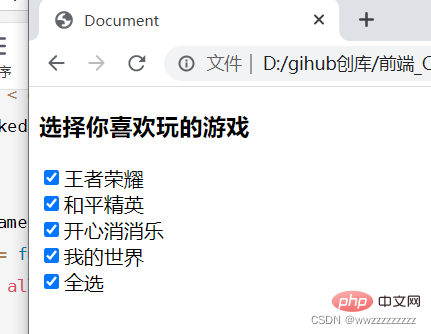
3.4 获取/修改样式属性
CSS 中指定给元素的属性, 都可以通过 JS 来修改
style 中的属性都是使用 驼峰命名 的方式和 CSS 属性对应的.
例如:font-size => fontSize,background-color => backgroundColor等
1. 行内样式操作
element.style.[属性名] = [属性值];element.style.cssText = [属性名+属性值];
代码示例: 字体变大
<p>你好</p>
<script>
let p = document.querySelector('p');
p.onclick = function() {
let fontSize = parseInt(p.style.fontSize);
fontSize += 10;
p.style.fontSize = fontSize + "px";//注意有单位的要带上单位
}
</script>
运行截图: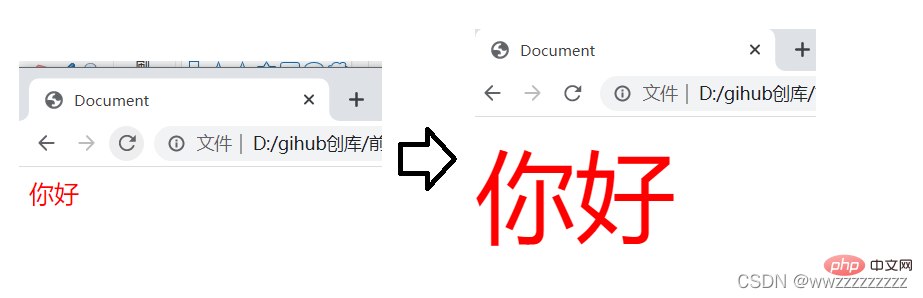
2. 类名样式操作
element.className = [CSS 类名];
代码示例: 背景颜色变化
<style>
html,body{
height: 100%;
width: 100%;
}
p {
height: 100%;
width: 100%;
}
.black{
background-color:black;
color: gray;
}
.gray {
background-color: gray;
color: black;
}
</style>
<p>
你好!
</p>
<script>
let p = document.querySelector('p');
p.onclick = function() {
if(p.className.indexOf("black") != -1){
p.className = 'gray';
}else{
p.className = 'black';
}
}
</script>
运行截图: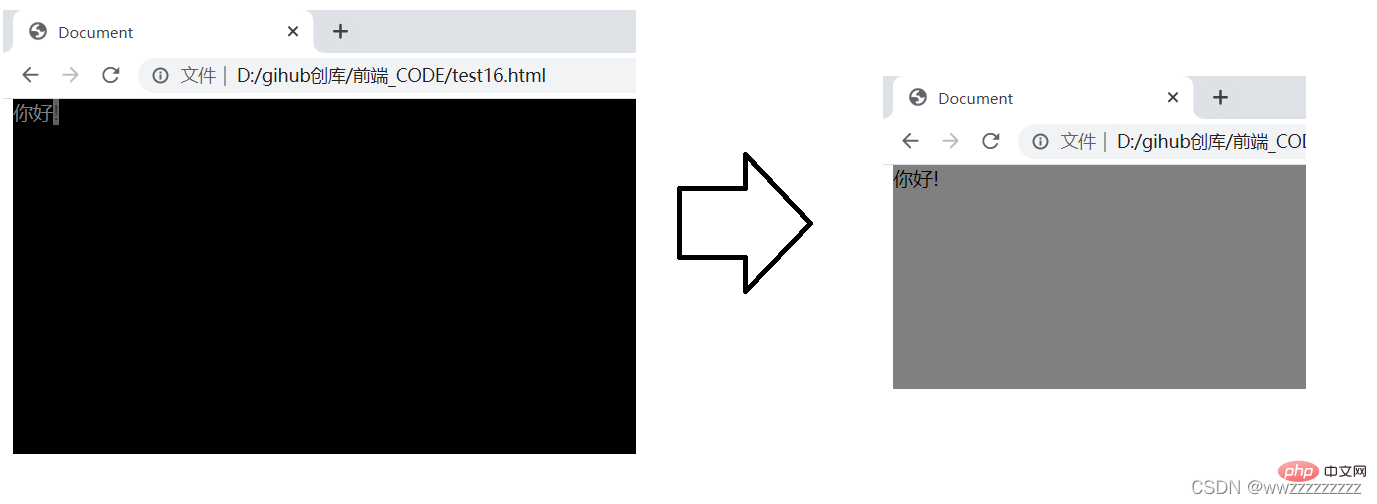
4. 操作节点
4.1 新增节点
分为两个步骤:
- 创建元素节点
①createElement创建元素节点.
②createTextNode创建文本节点
③createComment创建注释节点
④createAttribute创建属性节点 - 插入节点到 dom 树中
① 使用appendChild将节点插入到指定节点的最后一个孩子之后
②使用insertBefore将节点插入到指定节点之前
代码示例:
<p>
</p>
<script>
let p = document.createElement('p');
p.id = 'myp';
p.className = 'one';
p.innerHTML = 'hehe';
let test = document.querySelector('.test');
test.appendChild(p);
</script>
运行截图:
代码示例: 当一个节点插入两次,相当于移动.
<p>
</p><p>1</p>
<p>2</p>
<p>3</p>
<p>4</p>
<script>
let child = document.createElement('p');
child.innerHTML = '100';
let parent = document.querySelector('.parent');
// 本来有四个元素,0号元素没有,就插入一个元素
parent.insertBefore(child,parent.children[0]);
// 插入到2号元素前,1号元素是1不是child,2号元素是2.
parent.insertBefore(child,parent.children[2]);
</script>
运行结果: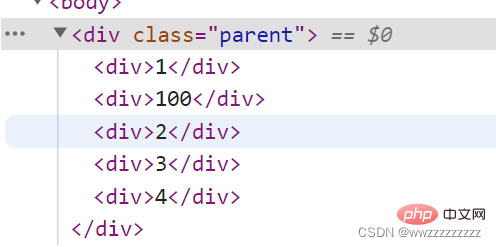
4.2 删除节点
使用 removeChild 删除子节点
oldChild = element.removeChild(child);
注: 如果 child 不是 element 的子节点,会抛异常
代码示例:
<p>
</p><p>1</p>
<p>2</p>
<p>3</p>
<script>
let parent = document.querySelector('.parent');
let childs = document.querySelectorAll('.child');
parent.removeChild(childs[1]);
</script>
运行结果: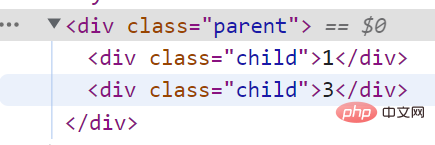
5. 实现几个案例
5.1 猜数字
nbsp;html>
<meta>
<meta>
<meta>
<title>猜数字</title>
<p>
</p><p><input></p>
<p>
请输入要猜的数字: <input> <input>
</p>
<p>
已经猜的次数: <span>0</span>
</p>
<p>
结果: <span></span>
</p>
<script>
let guessNum = document.querySelector('.guessNum');
let press = document.querySelector('.press');
let count = document.querySelector('.count');
let result = document.querySelector('.result');
let countCount = 0;
let guessResult = Math.floor(Math.random()*100)+1;
press.onclick = function(){
countCount++;
count.innerHTML = countCount;
guessNumber = parseInt(guessNum.value);
if(guessNumber == guessResult){
result.innerHTML = '猜对了';
result.style = 'color : red';
}else if(guessNumber < guessResult){
result.innerHTML = '猜小了';
result.style = 'color : blue';
}else{
result.innerHTML = '猜大了';
result.style = 'color : orange';
}
}
let again = document.querySelector('.again');
again.onclick = function() {
guessResult = Math.floor(Math.random()*100)+1;
countCount = 0;
count.innerHTML = 0;
guessNum.value = '';
result.innerHTML ='';
}
</script>
运行截图: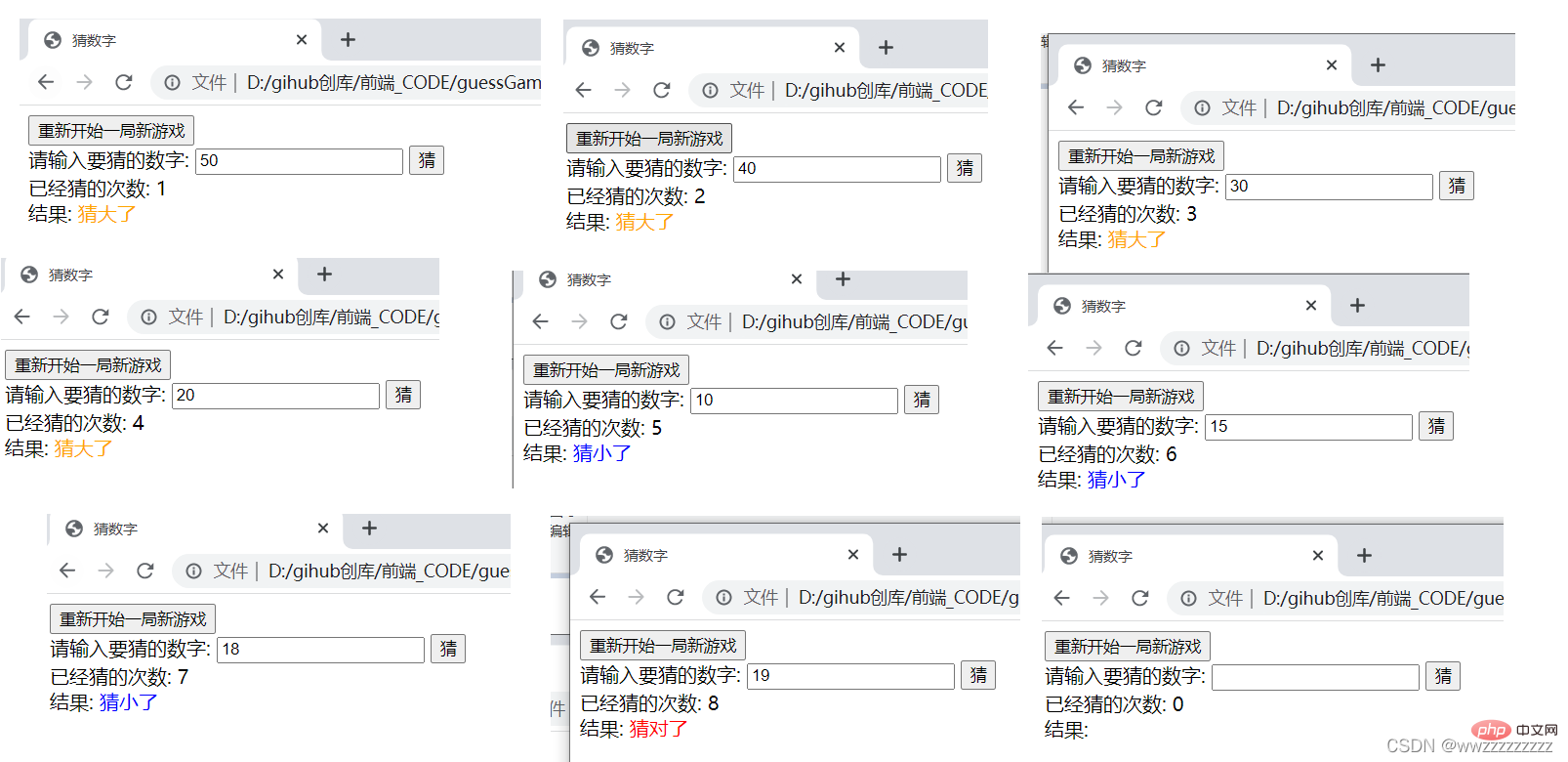
5.2 表白墙
nbsp;html>
<meta>
<meta>
<meta>
<title>表白墙</title>
<p>
</p><p>表白墙</p>
<p>输入后点击提交,会将信息显示在表格中</p>
<p><span>谁:</span><input></p>
<p><span>对谁:</span><input></p>
<p><span>说什么:</span><input></p>
<p><input></p>
<style>
/* 去除浏览器默认样式 */
* {
margin: 0;
padding: 0;
}
/* 设置总宽度 */
.parent {
width: 400px;
margin: 0 auto;
}
/* 涉资表白墙样式 */
#wall {
font-size: 30px;
font-weight: 700;
text-align: center;
margin: 5px;
}
/* 设置提示信息样式 */
#remind{
font-size:13px;
text-align: center;
color:gray;
margin: 5px;
}
/* 设置弹性布局 */
.one {
display: flex;
justify-content: center;
align-items: center;
height: 40px;
}
/* 设置文字内容 */
.two {
width: 100px;
line-height: 40px;
}
/* 设置输入框 */
.one .text{
width: 200px;
height: 20px;
}
/* 提交按钮的设置 */
.one .press{
width: 304px;
height: 40px;
color:white;
background-color: orange;
border-radius: 5px;
border: none;
}
/* 设置鼠标点击的时候改变颜色 */
.one .press:active{
background-color: red;
}
/* 提交之和内容的设置 */
.elem {
text-align: center;
}
</style>
<script>
// 获取到输入框元素
let texts = document.querySelectorAll('.text');
// 获取到提交按钮元素
let press = document.querySelector('.press');
// 设置单击事件
press.onclick = function() {
let user1 = texts[0].value;
let user2 = texts[1].value;
let message = texts[2].value;
// 如果有一个为空,就提交不成功
if(user1=='' || user2=='' || message==''){
return;
}
// 这里都不为空,创建新的节点
let elem = document.createElement('p');
elem.className = 'elem';
elem.innerHTML = user1 + '对' + user2 + '说: ' +message;
// 插入新的节点
let parent = document.querySelector('.parent');
parent.appendChild(elem);
// 提交之后,将输入框置空.
for(let i = 0; i < 3; i++){
texts[i].value='';
}
}
</script>
运行截图: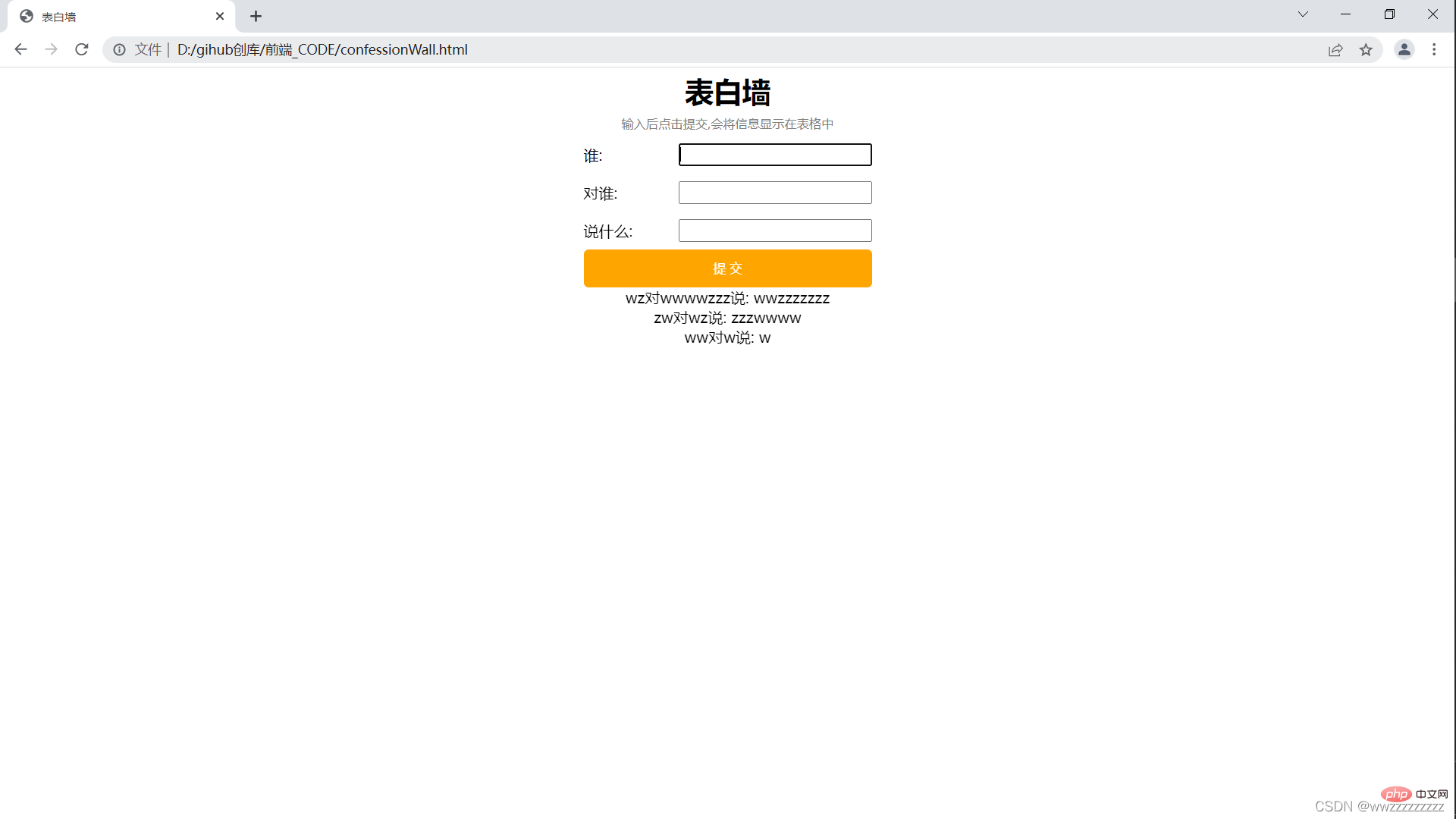
5.3 待办事项
nbsp;html>
<meta>
<meta>
<meta>
<title>待办事项</title>
<p>
</p><p>
<input><input>
</p>
<p>
</p><p>
</p><h3>未完成</h3>
<p>
</p><h3>已完成</h3>
<style>
/* 去除浏览器默认样式 */
* {
margin: 0;
padding: 0;
}
/* 设置宽度 */
.parent {
width: 840px;
margin: 0 auto;
}
/* 设置输入框和新建的样式 */
.one {
height: 50px;
padding: 20px;
}
/* 设置输入框样式 */
.one .text{
height: 50px;
width: 600px;
}
/* 设置提交框样式 */
.one .submit {
background-color: orange;
color: white;
height: 50px;
width: 196px;
border: none;
}
/* 设置点击时的背景 */
.one .submit:active{
background-color: red;
}
/* 设置已完成和未完成的样式 */
.two{
width: 800px;
height: 800px;
display: flex;
margin: 0 auto;
}
/* 设置未完成和已完成字体样式 */
.two h3 {
height: 50px;
text-align: center;
line-height: 50px;
background-color: black;
color: white;
}
/* 设置未完成左边的样式 */
.left {
width: 50%;
height: 100%;
}
/* 设置已完成右边的样式 */
.right {
width: 50%;
height: 100%;
}
/* 新建任务的样式 */
.row {
height: 50px;
display: flex;
align-items: center;
}
/* 新建任务字体的样式 */
.row span {
width: 340px;
}
/* 新建任务的删除按钮样式 */
.row button{
width: 40px;
height: 40px;
}
</style>
<script>
// 首先获取新建按钮元素
let submit = document.querySelector('.submit');
// 设置鼠标单击事件
submit.onclick = function() {
// 获取输入框元素
let text = document.querySelector('.text');
// 判断输入框内容是否为空
if(text.value == '') return;
// 新建代办事项
let row = document.createElement('p');
row.className='row';
let checkBox = document.createElement('input');
checkBox.type='checkbox';
let thing = document.createElement('span');
thing.innerHTML = text.value;
let del = document.createElement('button');
del.innerHTML='删除';
row.appendChild(checkBox);
row.appendChild(thing);
row.appendChild(del);
// 获取左边元素
let left = document.querySelector('.left');
left.appendChild(row);
// 添加节点之后置空
text.value='';
// 设置选择框的鼠标单击事件
checkBox.onclick = function() {
// 如果被选择了就移动已完成
// 如果未完成就移动到未完成
if(checkBox.checked){
let target = document.querySelector('.right');
target.appendChild(row);
}else{
let target = document.q uerySelector('.left');
target.appendChild(row);
}
}
// 设置删除按钮的鼠标单击事件
del.onclick = function() {
// 使用 parentNode 获取到父节点
let parent = row.parentNode;
// 删除该节点
parent.removeChild(row);
}
}
</script>
运行截图: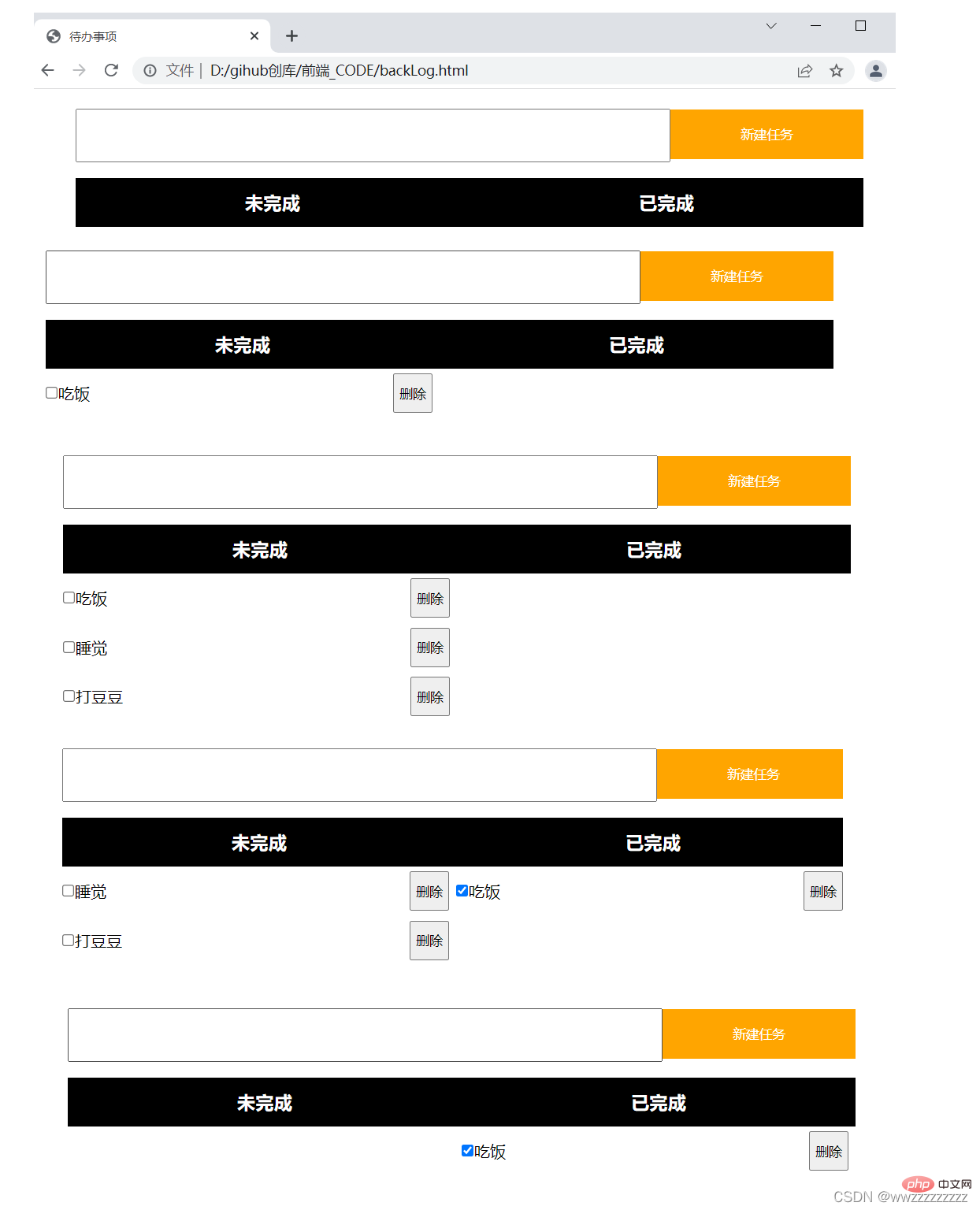
【相关推荐:javascript视频教程、web前端】
Das obige ist der detaillierte Inhalt vonVerstehen Sie JavaScript WebAPI in einem Artikel. Für weitere Informationen folgen Sie bitte anderen verwandten Artikeln auf der PHP chinesischen Website!
In Verbindung stehende Artikel
Mehr sehen- Vertiefte Kenntnisse von DOM und BOM in JavaScript
- Detaillierte JavaScript-Analyse von Netzwerkanforderungen und Remote-Ressourcen
- Detaillierte Erläuterung von JavaScript-Beispielen für rotierende Arrays
- Beherrschen Sie den Funktionsmechanismus und die Prinzipien von JavaScript vollständig
- Was ist eine Javascript-Template-Engine?

